Für den „normalen“ USB-Port habe ich schon diverse USB-Multimeter hier liegen, die den Strom und die Spannung messen, welche durch den USB-Port fließt. Durch die Anschaffung meines neuen MacBook Pro war allerdings eine weitere Neuanschaffung nötig: Ein USB-C-Multimeter, welches diese Messdaten auch ermittelt, wenn man sie am USB-C Port messen möchte.
Als ich meine Suche beim großen Online-Kaufhaus gestartet habe, war ich recht erstaunt, dass es dort genau ein Modell gibt, dass diese Funktion bietet. Das Satechi USB-C Messgerät verfügt als einziges über einen Ein- und Ausgang nach dem neuen USB C 3.1 Standard. Mittlerweile ist noch ein baugleiches Modell von Jokitech und ein Modell von Plugable dazu gekommen, aber Satechi war vor einigen Wochen noch alleine auf weiter Flur und aus dem Grund meine Wahl für diesen Test.

Kapitel in diesem Beitrag:
- 1 Anwendungszweck der USB-Multimeter
- 2 Technische Daten
- 3 Funktionsweise und Features des Satechi USB Messgeräts
- 4 Nachteile und Verbesserungsvorschläge
- 5 Fazit: ein brauchbares USB Multimeter für den Typ C Anschluß
- 6 Ähnliche Beiträge
- 7 Im Test: TOPDON TC002C Wärmebildkamera für USB-C-iPhones
- 8 Die neue Meta Quest 3s VR-Brille – Keine Ausreden mehr, um VR zu ignorieren
- 9 Catch-i im Test: Staubsaugeraufsatz als Lebendfänger für Insekten und Spinnen
- 10 Mini-Powerstation Jackery Explorer 100 Plus im Test (LiFePO4 Powerbank!)
- 11 Im Test: GravaStar Mercury M1 Pro Gaming Maus mit Alien-Design
- 12 Im Test: Birdfy Vogelfutterhaus mit Full-HD-Kamera und KI-Vogelbestimmung
- 13 Warum das iPhone-Ladekabel heiß wird, raucht und schmilzt…
- 14 Im Test: vegane MacBook Pro Hülle aus alten Plastikflaschen
Anwendungszweck der USB-Multimeter
Ich verwende die Strom- und Spannungsmesser für den USB-Port für verschiedene Zwecke. Wenn ich Ladegeräte für das MacBook oder MacBook Pro teste, ist ein wichtiger Aspekt, mit wieviel Watt diese das MacBook laden. Ich hatte in der Vergangenheit schon Geräte, die es zwar geschafft haben, dass das MacBook angezeigt hat, dass es lädt, aber in der Praxis war der Ladestrom so niedrig, dass es zwei Tage gedauert hätte, das 15-Zoll MacBook Pro aufzuladen. In diesen Fällen ist es hilfreich, genaue Zahlen für den Testbericht zu kennen.
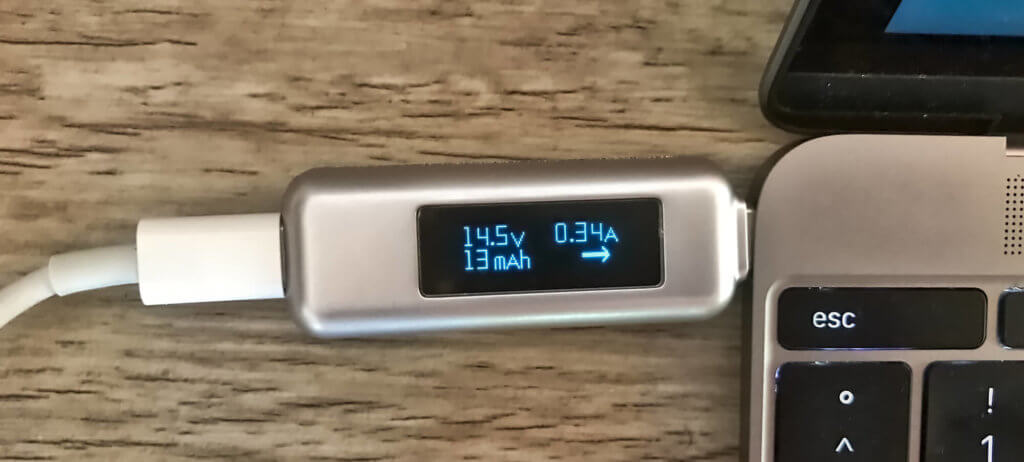
Ebenfalls ist die Stromabgabe von Powerbanks interessant, die ja immer häufiger einen USB-C Ausgang besitzen und damit potentiell ein MacBook aufladen können.
Und nicht zuletzt kann ich mit diesem Messgerät prüfen, wieviel Strom ein externes USB-C Gerät von meinem MacBook „zieht“, wenn es angeschlossen ist, denn das Satechi Messgerät arbeitet bidirektional und zeigt mir auch diese Informationen an.
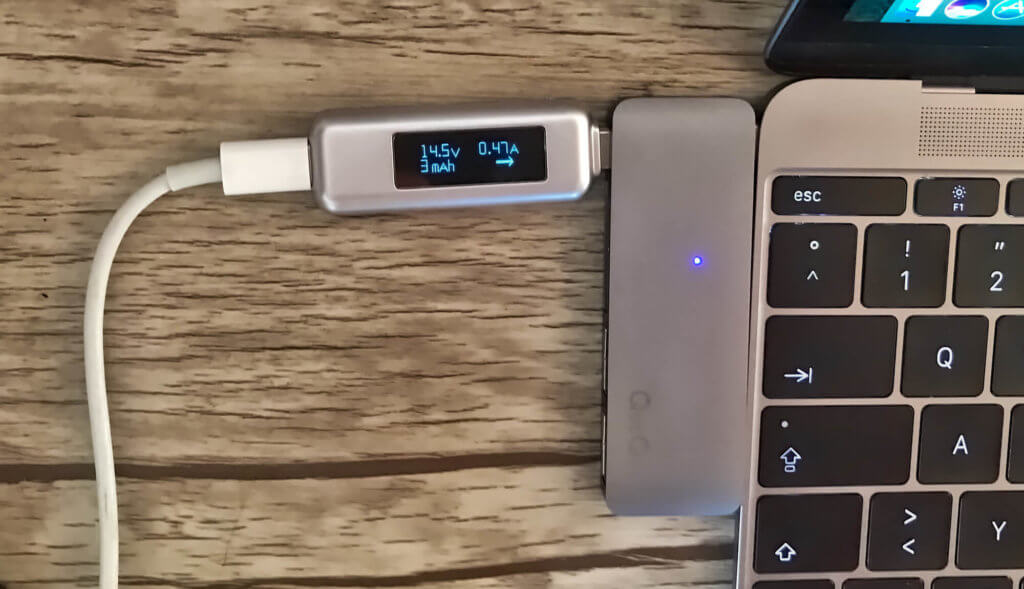
Technische Daten
Die „Specs“ des kleinen USB-Messgerätes sind schnell abgehakt:
- Messbereich Spannung: 4 bis 20 Volt (Anzeige mit einer Nachkommastelle)
- Messbereich Strom: 50 mA bis 9,99 Ampere (Anzeige mit zwei Nachkommastellen)
- Messbereich elektrische Ladung: 0 bis 9999 mAh
- Display: OLED (blau) mit ca. 30 x 10 mm
- Abmessungen mit Stecker: 64 x 8 x 22 mm
- Anschlüsse: USB-C Stecker und Buchse
- bidirektionale Messung in beide Richtungen möglich
- Modell: ST-TCPM
Den Support von Satechi bekommt man übrigens über die E-Mail support@satechi.com.
Funktionsweise und Features des Satechi USB Messgeräts
Im Vergleich zu manch anderen USB Messgeräten, die ich besitze (die jedoch den „normalen“ USB-Anschluß haben), ist das Satechi Gerät relativ arm an Features. Die Funktionsweise ist jedoch bei allen USB-Multimetern gleich: Das Satechi USB Multimeter wird zwischen das Endgerät und das Ladekabel gesteckt und zeigt dann ca. 1 Sekunde das Satechi Logo an, bevor es auf die Datenasicht umspringt.
Auf dem Display sieht man die aktuelle Spannung in Volt, die Stromstärke in Ampere und die elektrische Ladung, die bisher „durchgeflossen“ ist, in Milliamperestunden (mAh). Ein Pfeil im Display zeigt dazu noch die Richtung an, in die aktuell der Strom fließt. Hängt man zum Beispiel an das MacBook eine externe Festplatte, dann zeigt der Pfeil vom MacBook weg zur Festplatte.

Die Anzeige der elektrischen Ladung wird immer genullt, wenn man das Gerät aussteckt. Dies liegt in der Natur der Sache, da das USB-Messgerät durch das Abstecken auch seine Stromversorgung verliert, aber es hat einen kleinen Nachteil, den ich euch weiter unten genauer erläutere.
Apropos genau: Über die Genauigkeit der Messergebnisse, die das USB-C-Multimeter anzeigt, kann ich leider keine Aussage machen. Die Werte sind auf jeden Fall plausibel. Einen direkten Vergleich mit einem geeichten Messgerät habe ich jedoch leider nicht, so dass ich nur davon ausgehen kann, dass sie für den „Hausgebrauch“ gut genug sind.
Übrigens: Das Messgerät zeigt keine Daten an, wenn man es nur an ein Ladekabel steckt. Solange kein Strom fließt (zum Beispiel an einen angeschlossenen Laptop), bleibt die Anzeige schwarz.
Nachteile und Verbesserungsvorschläge
Im Grunde hat Satechi hier schon ein gutes Produkt abgeliefert. In den meisten Fällen reicht die Anzeige von Strom, Spannung und elektrischer Ladung aus. Gerade bei der Überprüfung von Ladegeräten wäre aber eine Anzeige der Leistung in Watt hilfreich gewesen. Diese kann man sich natürlich auch ausrechnen, indem man Spannung und Stromstärke multipliziert, aber komfortabler ist numal eine direkte Anzeige.


Der zweite Kritikpunkt meinerseits ist die Lesbarkeit der Anzeige. In Innenräumen ist das in der Regel kein Thema, aber wenn man draussen im Sonnenlicht oder in einer sehr hellen Arbeitsumgebung ist, wird es wirklich schwer. Etwas mehr Kontrast und ein Display mit Hintergrundbeleuchtung wäre toll gewesen.
Weiterhin hätte ich es praktisch gefunden, wenn der Hersteller das Gerät mit einem kurzen USB-C Kabel ausgestattet hätte. Zwar kann man die Messungen auch so gut durchführen, aber aufgrund der Größe des Gerätes ist es nicht möglich, den zweiten USB-C Port am MacBook Pro zu verwenden. Nutzt man das Gerät aus dem Grund auf der rechten Seite des MacBook Pro, hat man das Problem, dass die Anzeige auf dem Kopf steht. Beide Fälle wären durch ein kurzes Anschlußkabel einfach zu lösen gewesen. Ich werde mir aus dem Grund noch eine USB-C Verlängerung holen, um diesen Nachteil auszugleichen.
Der letzte Kritikpunkt von mir ist die fehlende externe Stromversorgung. Zwar ist es einfacher das Gerät direkt über den sowieso vorhandenen USB-C Anschluss mit Strom zu versorgen, aber dies hat einen großen Nachteil beim Messen der elektrischen Ladung von Powerbanks: Schließe ich die Powerbank an einen USB-Verbraucher oder USB-Lastwiderstand an, um die Kapazität der Powerbank zu messen, dann zeichnet das USB Multimeter zwar die mAh auf, aber der Wert geht sofort verloren, wenn die Powerbank leer ist und keinen Strom mehr liefert.
Für eine höhere Messgenauigkeit und den Erhalt der Daten wäre ein Anschluß einer externen Stromquelle – wie zum Beispiel über ein Micro-USB Kabel – sehr hilfreich. Aber ehrlich gesagt: dies haben die meisten USB Multimeter leider nicht. Ich kenne nur das PortaPow Premium, das einen eigenen Akku hat, um die Messdaten nicht zu verfälschen. Aber dieses läuft leider nur über USB-A und nicht USB-C.
Fazit: ein brauchbares USB Multimeter für den Typ C Anschluß
Trotz der oben genannten Kritikpunkte kann ich das Satechi USB Multimeter empfehlen. Die Anzeige ist in Innenräumen lesbar und die Werte scheinen korrekt zu sein. Von den Features gibt es nur Kleinigkeiten, die ich gerne verbessert hätte. Aber aktuell ist die Auswahl an USB-C Spannungsmessern so klein, dass man schon zufrieden sein kann.
Wer ein bisschen was sparen möchte, kann sich auch mal das USB-C-Messgerät von Jokitech anschauen. Es kostet ein paar Euro weniger und sieht sehr, sehr ähnlich aus. Die Anzeigen auf dem Display sind quasi 1:1 gleich. Ich habe es nicht ausprobiert, aber vielleicht kann hier jemand einen Kommentar hinterlassen, der es mal getestet hat.
Ähnliche Beiträge
Seit 2012 betreibe ich meinen Blog als Sir Apfelot und helfe meinen Lesern bei technischen Problemen. In meiner Freizeit flitze ich auf elektrischen Einrädern, fotografiere mit meinem iPhone, klettere in den hessischen Bergen oder wandere mit meiner Familie. Meine Artikel behandeln Apple-Produkte, Drohnen-News und Lösungen für aktuelle Bugs.
Die Seite enthält Affiliate Links / Bilder: Amazon.de








